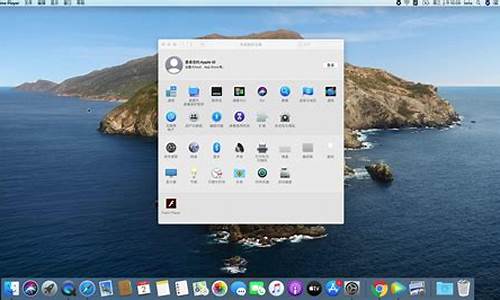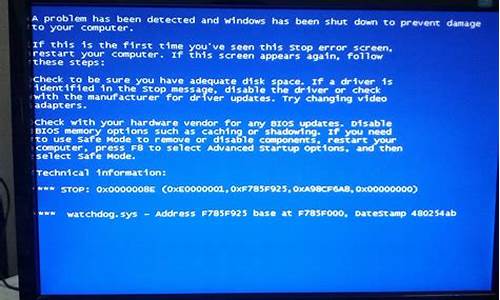戴尔电脑系统升级后卡顿_戴尔电脑系统升级后卡顿怎么办

方法一
1、按快捷键“win+R” 打开 运行窗口
2、这时候输入“msconfig”后 ,点击“确定”或者按“ENTER”键
3、这时候会打开一个名为“系统配置”的窗口,在“常规”选项框下 勾选“有选择的启动”下的“加载系统服务”和“加载启动项”
4、后依次点击“引导——高级选项“在”引导高级选项“窗口勾选”处理器个数“ ”处理器个数“下的数字选一个最大的数 小编这里是”4“,点击”确定“
5、接下来在”超时”对话框中输入“3”,最后点击“确定”
方法二
1、右击“此电脑”(计算机) 点击“属性”
2、这时候会打开一个系统的窗口,点击“高级系统设置”
3、这时候会弹出一个“系统属性”窗口,点击“启动和恢复故障”下“设置”
4、在“启动和恢复故障”窗口里,把以下两栏的时间改短一些,小编这里改为“0”,你们可以改为“3”,然后“确定“
5、回到“系统属性”窗口,点击“性能”下“设置”,在“性能选项窗口”点击“高级——更改”
6、点击“更改”后,来到”虚拟内存“窗口,取消勾选“自动管理所有驱动器的分页文件大小”,勾选“无分页文件”,勾选过后,点击“设置”,点击“设置”后会出现一个“系统属性”窗口,点击“是”,点击“是”后,点击”虚拟内存“窗口下的“确定”
7、“性能选项窗口”和“系统属性”窗口点击确定后,一定要重启电脑,重启电脑后还会有操作
8、重启后再来打开下图这个界面,然后又把“自动管理所有驱动器的分页文件大小”勾选了,最后保存
方法三
1、右击开始图标 打开“控制面板”
2、在控制面板里 (查看方式为小图标)。点击“电源选项”
3、在“电源选项”窗口里 点击“选择电源按钮的功能”
4、点击“选择电源按钮的功能”后悔弹出“系统设置窗口”,在这个窗口里 先点击“更改当前不可用的设置”,然后勾选“启用快速启动”,最后“保存修改”
方法四
1、按快捷键“WIN+R”。输入“gpedit.msc” 确定
2、依次点击“管理模板——系统——关机”,然后双击“要求使用快速启动”
3、弹出来的“要求使用快速启动”窗口里,勾选“已启动”,最后点击“确定”
以上就是解决Win10更新后开机慢的方法,不用360也能让开机变得更快速。
1.为何重装系统?如果原来就是因为慢,卡,蓝屏才重装的系统,那就不是驱动出了问题,而是硬盘出了问题,下载一个HDTune汉化版(建议到中关村在线下载HDTune,因为现在网络上的其他软件下载区,在要下载的软件界面,同时夹塞了4-5个“点此下载”,而点进去下载的却是和需要的软件没有半毛钱关系的垃圾软件),这个软件只有几百KB,不用安装(就不会给启动项添加累赘!增加启动的项目和时间!占用系统内存!),用的时候点击它就能进入HDTune测试界面
点击“错误扫描”
选择“快速扫描”,点击“开始”,一分钟左右就能扫描完成,
点击“健康”
框里的所有测试项都不能出现红色或**提示,如果那样,就是硬盘出现物理损坏,那就只有换硬盘了。
2.如果硬盘没问题,需要把硬盘接到其他电脑上杀毒
3.还是慢,再下载一个驱动精灵,安装驱动精灵的时候请注意,它会默认夹塞一些其他软件,比如“金山毒霸”,把那些软件前面的勾勾去掉。用驱动精灵检查驱动和其他需要安装的管理软件
4.如果还有问题,那要考虑是不是某些应用程序互相干扰,比如装了不同的杀毒软件,360管理软件和应用宝,都可能引起系统运行慢,要把他们卸载
祝顺利!
声明:本站所有文章资源内容,如无特殊说明或标注,均为采集网络资源。如若本站内容侵犯了原著者的合法权益,可联系本站删除。